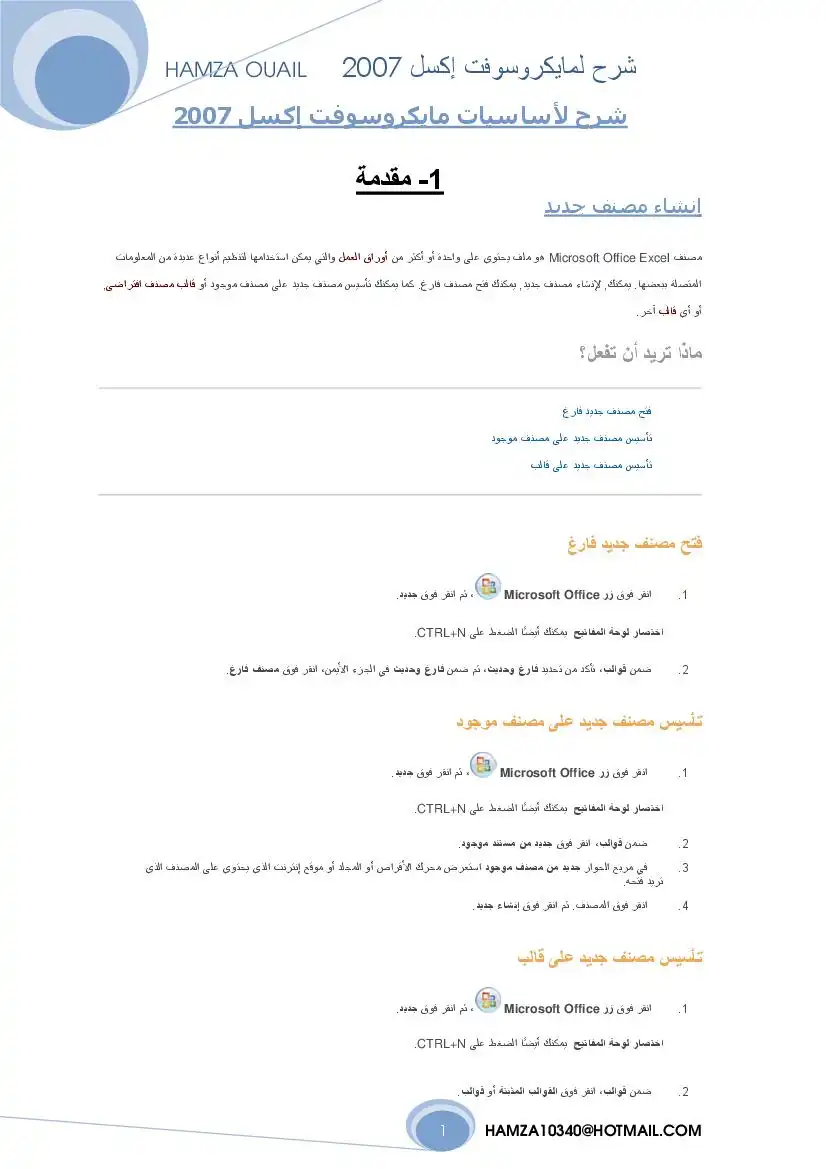بيضيعيم مح1بطم
اولع
لجعل ورقة العمل في
دزنياع5 عوعدم
اثناء الطباع تكون الصفحة عمودية (14لة:2011) او افقية (©18005©80) كذالك البيانات المطبوعة يمكن جعلها بحجم الورقة المطبوعة تسمى
هذه العملية (©ل8عع5) هذه الخصائص يمكن ضبطها من خلال قائمة ملف (ع171) واختيار اعدادات الصفحة (([5600 6ع188) ومن مربع الحوار
نضغط على (©ع88) كما في الشكل الثالي :-
صفحة افقيةر | >
[ ا ) ل>] _نوعية الطباعة
وريم ادناه 8و38م كوا
>> >صفحة عموديه
-- حجم الورقة
لرؤية عدد الصفحات المطبوعة يجب تغيير نوع العرض من العادي (ل210«038) الى رؤية فواصل الصفحات وذالك من خلال قائمة عرض
(«11) ثّ نختار ( «عل© تاهع<1 عع29) سوف تظهر لنا ورقة العمل على شكل صفحات تفصل بينها فواصل على شكل خطوط ونستطيع
اضافة فواصل في اي مكان نريده من خلال القائمة ادراج (1098:1) واختيار (علهع«13 ءع8) طبعاً بعد تحديد المكان الذي نريد ان نضيف
فاصل به
ضبط ومسح مساحة معينة [طباعة (متتخ مط حم تمع وصه 581)
يمكن ان نطبع مساحة محددة من البيانات وذالك يمكن عن طريق الذهاب الى قائمة ملف (ع111) واختيار طباعة محددة (قمءتل )ص1ئط) وثم
اختيار (هع# لش 11064 561) ونقوم بهذه العملية بعد تحديد الخلايا المراد تحديدها الى الطباعة واذا اردنا مسح المساحة المحددة الى الطباعة نذهب
تعلم اكسل 2003
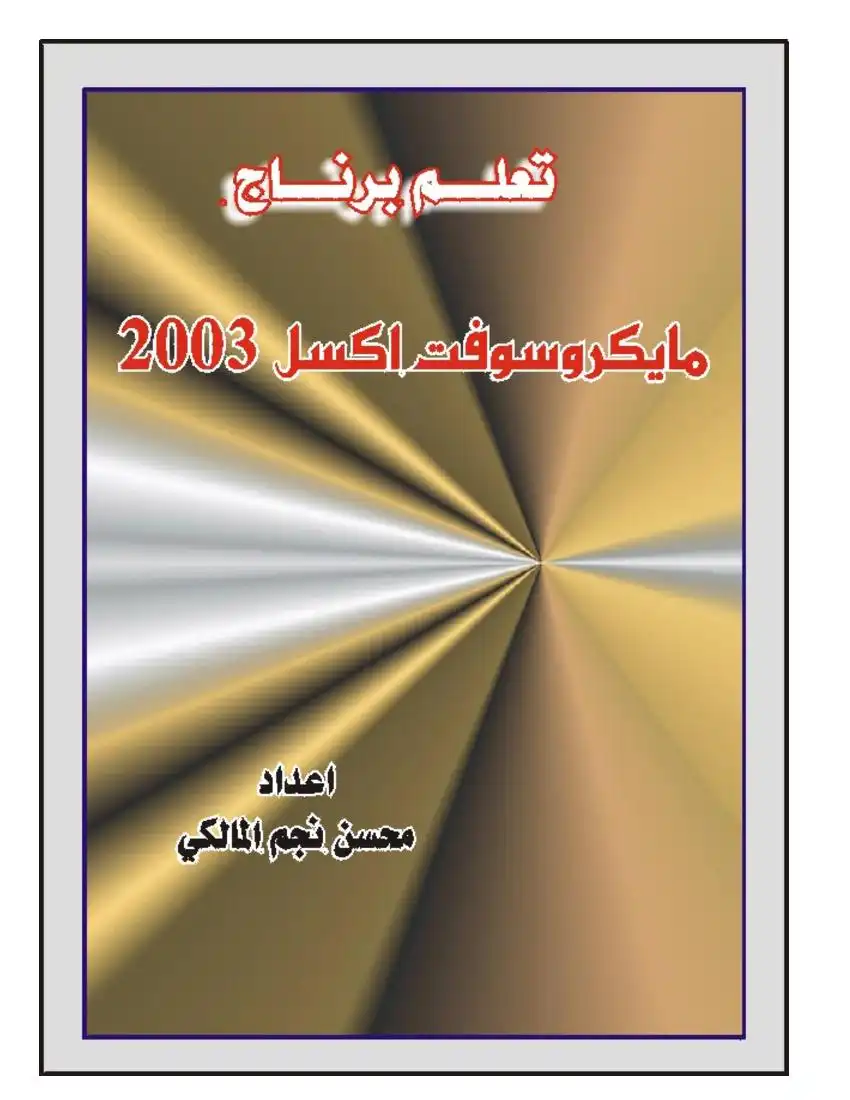
عدد المشاهدات :
260
القسم :
كتب علوم الحاسب
التصنيف الاول :
البرامج المكتبية
التصنيف الثاني :
كتب مايكروسوفت أوفيس Microsoft Office
التصنيف الثالث :
كتب اكسل Excel
الوصف
كتاب بسيط لتعليم الاكسل مع أمثلة جيدة.
يوجد اختيارات اخرى الى الطباعة ومنها طباعة عناوين البيانات على كل الصفحات وكذالك عناوين الاعمدة (3,16آبله) وكذالك اضافة حدود
الى الخلايا واختيارات اخرى والذهاب الى هذه الاختيارات نذهب الى قائمة ملف(ع111) واختار اعدادات الصفحة (000ع5 6ع988ط) واختيار من
مربع حوار (56100 2386) ورقة عمل (5661) في المربع الحوارى الثالي طباعة تادية محددة هذه
ا الطريق الثانية لطباعة ناحية
ا طم ناد معطت ما 06 طباعة عناوين البيانات
ممم اضافة حدود الى الخلايا
(فصول)) كاوه | هب اضافة حدود الى الخلايا
طباعة عناوين الاعمدة 00
والصفوف سمل صعططا روكلا ©
محدودة يمك اخفاء بعضل الاعمدة او الصفوف واظهارها فيما بعد وذالك عن طريق تحديد الاعمدة او الصفوف التي نريد اخفائها والذهاب الى
قائمة تنسيق (101(84) واختيار صفوف(1401) او اعمدة ( «7ت0010) وثم نختار اخفاء ( ©1110) والطريقة الثانية الى الاخفاء نضغط بزر
اما اذا اردنا اظهار عمود او صدف مخفي نحدد العمود او الصف الذي قبل وبعد العمود او الصف المخفي تّّ نضغط بزر الماوس الايمن واختيار
اظهار (عوتطهنا) ٠
تجميد الصدفوف والاعمدة ( يسام اصح ومع ومع وهنا عمط عمنتع:7)
نفس القائمة سيتحول الى
( 6ص »)نس العملية يتم تطبيقها على الاعمدة
ملف الاكسل(ا1170«1:000) يتكون من ثلاثة اوراق عمل يمكن ان نضيف او نحذف اوراق عمل (1170«1:5©64) وتكون الاضافة عن طريق
العمل التي نريد حذفها وضغط بزر الماوس الايمن ثم نختار حذف (ع1161) عند ذالك سوف يظهر مربع حوار صغير يحذرنا من ان البيانات
الى الخلايا واختيارات اخرى والذهاب الى هذه الاختيارات نذهب الى قائمة ملف(ع111) واختار اعدادات الصفحة (000ع5 6ع988ط) واختيار من
مربع حوار (56100 2386) ورقة عمل (5661) في المربع الحوارى الثالي طباعة تادية محددة هذه
ا الطريق الثانية لطباعة ناحية
ا طم ناد معطت ما 06 طباعة عناوين البيانات
ممم اضافة حدود الى الخلايا
(فصول)) كاوه | هب اضافة حدود الى الخلايا
طباعة عناوين الاعمدة 00
والصفوف سمل صعططا روكلا ©
محدودة يمك اخفاء بعضل الاعمدة او الصفوف واظهارها فيما بعد وذالك عن طريق تحديد الاعمدة او الصفوف التي نريد اخفائها والذهاب الى
قائمة تنسيق (101(84) واختيار صفوف(1401) او اعمدة ( «7ت0010) وثم نختار اخفاء ( ©1110) والطريقة الثانية الى الاخفاء نضغط بزر
اما اذا اردنا اظهار عمود او صدف مخفي نحدد العمود او الصف الذي قبل وبعد العمود او الصف المخفي تّّ نضغط بزر الماوس الايمن واختيار
اظهار (عوتطهنا) ٠
تجميد الصدفوف والاعمدة ( يسام اصح ومع ومع وهنا عمط عمنتع:7)
نفس القائمة سيتحول الى
( 6ص »)نس العملية يتم تطبيقها على الاعمدة
ملف الاكسل(ا1170«1:000) يتكون من ثلاثة اوراق عمل يمكن ان نضيف او نحذف اوراق عمل (1170«1:5©64) وتكون الاضافة عن طريق
العمل التي نريد حذفها وضغط بزر الماوس الايمن ثم نختار حذف (ع1161) عند ذالك سوف يظهر مربع حوار صغير يحذرنا من ان البيانات
تظهر قائمة فرعية نختار منها 171146١( مأنت)
01602580809 اذا ارردنا عمل ترتيب البيانات
إذا اردنا وضع شرط
وعند الضغط على تخصيص(««00540) فائنا نستطيع اعطا شرط لظهور البيانات كان تكون مساوية لقيمة معينه او اكبر من او اصغر من قيمه
العمل مع المخططات البيانية ( متتمطن 11711 ع 1170:1060
بيانئات كثيرة ان الصوره افضل وسيلة للتعبير عن الواقع يسمح لنا برنامج الاكسل الى تحويل البيانات الى صوره تسمى مخطط بياني (أعمط)
انشاء مخطط باستخدام معالج المخططات البيانيه( 0ة1172 اتفط 118 عصنونا تتقط عتمع)
هنالك اكثر من طريقة لتشغيل معالج المخغططات من قائمة ادراجٍ (1056«4) نختار مخطط (9:4ط©) او من خلال النقر على ليقونة معالج
المخغططات من شريط الادوات حي اانا ولكن يجب اولاً تحديد البيانات التي نريد عمل مخطط بياني عنها وعند بدء تشغيل معالج التخغطيطات
01602580809 اذا ارردنا عمل ترتيب البيانات
إذا اردنا وضع شرط
وعند الضغط على تخصيص(««00540) فائنا نستطيع اعطا شرط لظهور البيانات كان تكون مساوية لقيمة معينه او اكبر من او اصغر من قيمه
العمل مع المخططات البيانية ( متتمطن 11711 ع 1170:1060
بيانئات كثيرة ان الصوره افضل وسيلة للتعبير عن الواقع يسمح لنا برنامج الاكسل الى تحويل البيانات الى صوره تسمى مخطط بياني (أعمط)
انشاء مخطط باستخدام معالج المخططات البيانيه( 0ة1172 اتفط 118 عصنونا تتقط عتمع)
هنالك اكثر من طريقة لتشغيل معالج المخغططات من قائمة ادراجٍ (1056«4) نختار مخطط (9:4ط©) او من خلال النقر على ليقونة معالج
المخغططات من شريط الادوات حي اانا ولكن يجب اولاً تحديد البيانات التي نريد عمل مخطط بياني عنها وعند بدء تشغيل معالج التخغطيطات
| وفور7 معنن )77085 51200308
"مدن ألما
هنا نحدد نوع المخطط البياني ثم الشكل الذي نريده ثم نضغط على زر (2]6«4) سوف تظهر النافذه التالية:--
أت ماي2 جوة ©
مو جدمية ©
عناوين الخلايا التي تحتوي ا
يحدد
هو على الاغمدة او على الصفوف
نض )(ز_حتسال خة> | ل سس _]
الاستمرار نضغط على زر التالي (أتحهل<) سوف تظهر لنا الشكل الثالي:-
"مدن ألما
هنا نحدد نوع المخطط البياني ثم الشكل الذي نريده ثم نضغط على زر (2]6«4) سوف تظهر النافذه التالية:--
أت ماي2 جوة ©
مو جدمية ©
عناوين الخلايا التي تحتوي ا
يحدد
هو على الاغمدة او على الصفوف
نض )(ز_حتسال خة> | ل سس _]
الاستمرار نضغط على زر التالي (أتحهل<) سوف تظهر لنا الشكل الثالي:-
وعندما نضغط التالي (111027) سوف تظهر النافذة الاخيرة ومنها نحدد ورقة العمل التي نريد ان يظهر فيها المخطط البياني ونستطيع وضعه
[ سه | لمحتال > | ل تقس ا
في ورقة عمل خاصة به تم نضغط انهاء (طعتص١1) َ
هناك العديد من اذواع المخططات في برنامج الاكسل ويجب اختيار نوع التخطيط بدقة بحيث يناسب طبيعة البيانات هنالك
الرمز
كات ا بلج © <- +
عند انشاء المخطط البياني يمكن تحريك المخطط من مكانه ووضعه في اي مكان نريده وذالك عن طريق الضغط والسحب بزر الماوس الأيسر في
المساحة الفارغة ويمكن تصغير او تكبير المخطط البياني عن طريق المربعات الموجودة في حافات المخطط البياني وضع الماوس عليها
اسم المخطط
عدم
الوظيفة
مقارنة القيم المفردة عبر الوقت او عبر الفئات الأخرى وتمكيل القيم على شكل اشرطة عمودية
مقارنة القيم المفردة عبر الوقت او عبر الفئات الأخرى وتمكيل القيم على شكل اشمرطة افقية
عرض اتجاه القيم عبر الوقت او عبر الفئات الأخرى تمثيل القيم في شكل نقاط على خط
عرض القيم كاجزاء من كل وتمئيل القيم في شكل قطاعات من حلفة دائرية
مقارنة القيم الخاصة بمجموعتين من البيانات عبر الوقت وعبير الفئات الاخرى ويتم تمثيل القيم
كتقاط بيانات ويمكن وصلها عن طريق الخطوط
عرض اتجاه القيم عبر الوقت وعبر الفئات الاخرى وتمكيل القيم في شكل مساحات مظللة
عرض القيم كجزاء من كل وتمثيل القيم بشكل قطاعات من شريط دائري
عرض اتجاه القيم بالنسبة الى نقطة مركزيه وتمئيل القيم بشكل نقاط تنطاق من المركز ولكل
فئه محورها الخاص وتقوم الخطوط بربط القيم بنفس المتسلسلة
عرض اتجاه القيم عبر مجموعتين من البيانات ويتم تمثيل القيم في شكل سطح ثلاتي الابعاد
يوضح العلاقة بين المجموعتين
عرض اتجاه مجموعات القيم عبر الوقت وغالباً مايستخدم لتوضيح تغيرات اسعار الأسهم مع
وجود علامات اى القيم ارتفاع وانخفاض واغلاق وفتح
مقارنة الْقيم المفردة عبر الوقت او عبر الفئات الاخرى وتمثيل الْقيم بشكل اسطوانات عمودية
مقارنة القيم المفردة عبر الوقت او عبر الفئات الاخرى وتمثيل القيم بشكل ابواق عمودية او
مقارنة القيم المفردة عبر الوقت او عبر الفئات الاخرى وتمثيل القيم كاشكال هرميه
تدريك وتكبير وتصغير وحذف المخطط( ماتمط عمناء061 اصح , ومموع2 , عسصلناه1<)
| من هنا نعطي عنوان المخطط
ل عنوان الى محور السينات
جه عنوان الى محور الصادات
[ سه | لمحتال > | ل تقس ا
في ورقة عمل خاصة به تم نضغط انهاء (طعتص١1) َ
هناك العديد من اذواع المخططات في برنامج الاكسل ويجب اختيار نوع التخطيط بدقة بحيث يناسب طبيعة البيانات هنالك
الرمز
كات ا بلج © <- +
عند انشاء المخطط البياني يمكن تحريك المخطط من مكانه ووضعه في اي مكان نريده وذالك عن طريق الضغط والسحب بزر الماوس الأيسر في
المساحة الفارغة ويمكن تصغير او تكبير المخطط البياني عن طريق المربعات الموجودة في حافات المخطط البياني وضع الماوس عليها
اسم المخطط
عدم
الوظيفة
مقارنة القيم المفردة عبر الوقت او عبر الفئات الأخرى وتمكيل القيم على شكل اشرطة عمودية
مقارنة القيم المفردة عبر الوقت او عبر الفئات الأخرى وتمكيل القيم على شكل اشمرطة افقية
عرض اتجاه القيم عبر الوقت او عبر الفئات الأخرى تمثيل القيم في شكل نقاط على خط
عرض القيم كاجزاء من كل وتمئيل القيم في شكل قطاعات من حلفة دائرية
مقارنة القيم الخاصة بمجموعتين من البيانات عبر الوقت وعبير الفئات الاخرى ويتم تمثيل القيم
كتقاط بيانات ويمكن وصلها عن طريق الخطوط
عرض اتجاه القيم عبر الوقت وعبر الفئات الاخرى وتمكيل القيم في شكل مساحات مظللة
عرض القيم كجزاء من كل وتمثيل القيم بشكل قطاعات من شريط دائري
عرض اتجاه القيم بالنسبة الى نقطة مركزيه وتمئيل القيم بشكل نقاط تنطاق من المركز ولكل
فئه محورها الخاص وتقوم الخطوط بربط القيم بنفس المتسلسلة
عرض اتجاه القيم عبر مجموعتين من البيانات ويتم تمثيل القيم في شكل سطح ثلاتي الابعاد
يوضح العلاقة بين المجموعتين
عرض اتجاه مجموعات القيم عبر الوقت وغالباً مايستخدم لتوضيح تغيرات اسعار الأسهم مع
وجود علامات اى القيم ارتفاع وانخفاض واغلاق وفتح
مقارنة الْقيم المفردة عبر الوقت او عبر الفئات الاخرى وتمثيل الْقيم بشكل اسطوانات عمودية
مقارنة القيم المفردة عبر الوقت او عبر الفئات الاخرى وتمثيل القيم بشكل ابواق عمودية او
مقارنة القيم المفردة عبر الوقت او عبر الفئات الاخرى وتمثيل القيم كاشكال هرميه
تدريك وتكبير وتصغير وحذف المخطط( ماتمط عمناء061 اصح , ومموع2 , عسصلناه1<)
| من هنا نعطي عنوان المخطط
ل عنوان الى محور السينات
جه عنوان الى محور الصادات
والسحب الى الداخل لتصغير المخطط او الى الخارج لتكبير المخغطط ولحذف المخطط البياني نقوم بتحديد المخطط ونضغط حذف (ع06164) من
لوحة المفاتيح او بالضغط بزر الماوس الايمن في المساحة الفارغة واختيار («ها6)
لتغيير عنوان المخطط واضافة عذاوين الى المداور (قاء0ما يتحذ عمتفاخ مذ 11115 اعمط ممتظتة 21)
يمكن تغيير عنوان المخطط بعد اضافته الى ورقة العمل وذالك عن طريق بضغط زر الماوس الايمن في المساحة الفارغة واختيار خيارات
المخطط( ه000 )1»هط©) سوف يظهر مربع حوار نختار منه عنوان(1170©5) ومنه نكتب عنوان جديد للمخطط ونستطيع ايضاً من نفس المربع
تحريك وتنسيق عناصر المخطط (جتصعدهع21 أتقط عصتتا م70 هط ع110110)
المغطط يتكون من عناصر مثل( مصععع1, ىلا60 , كعحل) يمكن التعامل مع كل عنصر وتحريكه وعمل تتسيق لها وذلك عن
طريق الضغط على اي عنصر بز الماوس الايمن واختيار تنسيق العنصر مثل لو اردنا تنسيق (1,88600) ونضغط بزر الماوس الايمن واختيار
ومن مربع الحوار يمكن نختار مكان وسيلة الايضاح (00ع1,88) يمن او يسار او اعلى اواسفل المخطط البياني ٠
تغيير نوع المخطط وتنظيم مصدر البياذات (قلهط 5007-6 1116 عه تتممع:0 عهخ عمربرل عمطت ع1 يصنوممط)
بامكاننا تفيز نوع المخطط البياني وذلك عن طرق الضغط بزر الماوسن الآيمن في المتناحة الفارّغة من المغطط البياتي واختيار نوع المخطط
(©1<0 6:هط©) وسوف تظهر لنا نافذة انواع المخطط البياني واختيار النوع الذي نرينه
وذلك عن طريق الضغط بزر الماوس الايمن في المساحة الفارغه من المخطط البياني واختيار مصدر بيانات (1818 ع©«500)_بذلك سوف يفتح
مربع حوار مصدر البيانات ومنه تححد البيانات الاضافيه كما في الشكل التالي:-
نضغط هنا لتعديل
مصدر البياتات
تحديث البيانات وتنسيق المحاور (ئتحخ 1116 عستتلة 7ا70 عمط مندط عسنلمم1)
لوحة المفاتيح او بالضغط بزر الماوس الايمن في المساحة الفارغة واختيار («ها6)
لتغيير عنوان المخطط واضافة عذاوين الى المداور (قاء0ما يتحذ عمتفاخ مذ 11115 اعمط ممتظتة 21)
يمكن تغيير عنوان المخطط بعد اضافته الى ورقة العمل وذالك عن طريق بضغط زر الماوس الايمن في المساحة الفارغة واختيار خيارات
المخطط( ه000 )1»هط©) سوف يظهر مربع حوار نختار منه عنوان(1170©5) ومنه نكتب عنوان جديد للمخطط ونستطيع ايضاً من نفس المربع
تحريك وتنسيق عناصر المخطط (جتصعدهع21 أتقط عصتتا م70 هط ع110110)
المغطط يتكون من عناصر مثل( مصععع1, ىلا60 , كعحل) يمكن التعامل مع كل عنصر وتحريكه وعمل تتسيق لها وذلك عن
طريق الضغط على اي عنصر بز الماوس الايمن واختيار تنسيق العنصر مثل لو اردنا تنسيق (1,88600) ونضغط بزر الماوس الايمن واختيار
ومن مربع الحوار يمكن نختار مكان وسيلة الايضاح (00ع1,88) يمن او يسار او اعلى اواسفل المخطط البياني ٠
تغيير نوع المخطط وتنظيم مصدر البياذات (قلهط 5007-6 1116 عه تتممع:0 عهخ عمربرل عمطت ع1 يصنوممط)
بامكاننا تفيز نوع المخطط البياني وذلك عن طرق الضغط بزر الماوسن الآيمن في المتناحة الفارّغة من المغطط البياتي واختيار نوع المخطط
(©1<0 6:هط©) وسوف تظهر لنا نافذة انواع المخطط البياني واختيار النوع الذي نرينه
وذلك عن طريق الضغط بزر الماوس الايمن في المساحة الفارغه من المخطط البياني واختيار مصدر بيانات (1818 ع©«500)_بذلك سوف يفتح
مربع حوار مصدر البيانات ومنه تححد البيانات الاضافيه كما في الشكل التالي:-
نضغط هنا لتعديل
مصدر البياتات
تحديث البيانات وتنسيق المحاور (ئتحخ 1116 عستتلة 7ا70 عمط مندط عسنلمم1)
النسرسمة نسي كسما لفك ايها
0 در0 #مصماريم امج
بدا ياف :
في المخطط ولعمل ذلك يمكن عن طريق الضغط بزر الماوس الايمن واختيار خيارات المخطط البياني (110«5ج0 08:2) ومن مربع حوار
معاينة وطباعة المخطط (تتقط ع متاستط عمط عمس ع1 ت:ط)
بعد اتمام المخطط البياني اذا اردئا طباعة المخطط البياني في البداية نقوم بمعايئة المخطط وذلك عن طريق ملف ( ع121) واختيار معاينه قبل
الطباعة(©110417©1) ويمكن طباعة المخطط فقط بدون الييانات وذلك تحديد المخطط ومن قائمة ملف (1516)اختيار طباعة (1ص1ط)
تكوين المعادلات الرياضية( 5ه 7001701 عمنهان8)
المعائلة الرياضية (8ل00ه«701) هي عبارة عن تعبير رياضي مثل جمع محتويات خليتين او اكدّر اوضرب او معدل يتم ذلك باستخدام المعاملات
المعامل العمل
م8 الدالة الاسية
* ضرب
ب علية
ِ خلية الطزج
لدينا الشكل التالي: -(105+15-) ثم بعد ذلك نضغط على مفتاح («©110(4) سيظهر ناتج عملية الجمع في الخلية(15)
محتويات الخلية في شريط الصيعةٌ لج بيانات اعتيادية
وتسمى هذه العملية (5ها 100 ز(0©) كما في الشكل التالي:-
0 در0 #مصماريم امج
بدا ياف :
في المخطط ولعمل ذلك يمكن عن طريق الضغط بزر الماوس الايمن واختيار خيارات المخطط البياني (110«5ج0 08:2) ومن مربع حوار
معاينة وطباعة المخطط (تتقط ع متاستط عمط عمس ع1 ت:ط)
بعد اتمام المخطط البياني اذا اردئا طباعة المخطط البياني في البداية نقوم بمعايئة المخطط وذلك عن طريق ملف ( ع121) واختيار معاينه قبل
الطباعة(©110417©1) ويمكن طباعة المخطط فقط بدون الييانات وذلك تحديد المخطط ومن قائمة ملف (1516)اختيار طباعة (1ص1ط)
تكوين المعادلات الرياضية( 5ه 7001701 عمنهان8)
المعائلة الرياضية (8ل00ه«701) هي عبارة عن تعبير رياضي مثل جمع محتويات خليتين او اكدّر اوضرب او معدل يتم ذلك باستخدام المعاملات
المعامل العمل
م8 الدالة الاسية
* ضرب
ب علية
ِ خلية الطزج
لدينا الشكل التالي: -(105+15-) ثم بعد ذلك نضغط على مفتاح («©110(4) سيظهر ناتج عملية الجمع في الخلية(15)
محتويات الخلية في شريط الصيعةٌ لج بيانات اعتيادية
وتسمى هذه العملية (5ها 100 ز(0©) كما في الشكل التالي:-
اتج عملية جمع الخليتين ولتطبيقها |
على بقية الخلايا في نفس العمود تقوم ' 101 22 5
يوضع الماوس على المريع الاسود
في الركن الاسفل لخلية ثم نسحبة 0 56
الى بقية الخلايا 89 45
تحرير المعادلة الرياضية (كة 1000101 ع وهنا نة5)
اذا اخطنا في المعادلة الرياضية واردنا تصحيح هذا الخطا فائنا نقوم بتحرير المعادلة الرياضية وتكون ذلك عن طريق نقره مزدوج بزر الماوس
تريدها
استخدام دالة الجمع والجمع التلقّائي ( حصنا5 ماسح عمط «مناعسسط سد عط عمنونا)
بسك مس ) دقوم هذه الدوال بجمع البيانات المتجاورة على شكل عمود او صف ولاستخدام هذه الدالة نحدد الخلية التي نريد اضهار ناتج عملية
الجمع والذهاب الى شريط الاوات القياسي واختيار ايقوئة الجمع التاقائي اكاتكا وبعد ذلك نضغط منتاح (5016)
استخدام الأمر ادراج دالة( «منتعمنط صتعي10 عط1 عهنونا)
دوال منطقيه ولاضافة اي دالة نذهب الى قائمة ادراج (105©:4) ثم نختار دالة(«1100110) سوف يضهر لنا مربع حوار (تتمتاع101 أ1056)
:00 2 101 امدق
© > <> واذا اردنا اختيار اي واحدة
وله أن عومد ة 10 كبحاص عط اق وأتية
من خلال هذا المربع الحواري نختار الدالة التي نريدها على سبيل المثال («©50) نحدد هذه الدالة ونضغط على موافق (01) سوف يظهر مربع
حوار ( كتصسعتصنع «10ا10) والذي يمقل الوسائط التي تعمل عليها الدالة لكي ترجع لنا النتيجة كما في الشكل التالي:-
على بقية الخلايا في نفس العمود تقوم ' 101 22 5
يوضع الماوس على المريع الاسود
في الركن الاسفل لخلية ثم نسحبة 0 56
الى بقية الخلايا 89 45
تحرير المعادلة الرياضية (كة 1000101 ع وهنا نة5)
اذا اخطنا في المعادلة الرياضية واردنا تصحيح هذا الخطا فائنا نقوم بتحرير المعادلة الرياضية وتكون ذلك عن طريق نقره مزدوج بزر الماوس
تريدها
استخدام دالة الجمع والجمع التلقّائي ( حصنا5 ماسح عمط «مناعسسط سد عط عمنونا)
بسك مس ) دقوم هذه الدوال بجمع البيانات المتجاورة على شكل عمود او صف ولاستخدام هذه الدالة نحدد الخلية التي نريد اضهار ناتج عملية
الجمع والذهاب الى شريط الاوات القياسي واختيار ايقوئة الجمع التاقائي اكاتكا وبعد ذلك نضغط منتاح (5016)
استخدام الأمر ادراج دالة( «منتعمنط صتعي10 عط1 عهنونا)
دوال منطقيه ولاضافة اي دالة نذهب الى قائمة ادراج (105©:4) ثم نختار دالة(«1100110) سوف يضهر لنا مربع حوار (تتمتاع101 أ1056)
:00 2 101 امدق
© > <> واذا اردنا اختيار اي واحدة
وله أن عومد ة 10 كبحاص عط اق وأتية
من خلال هذا المربع الحواري نختار الدالة التي نريدها على سبيل المثال («©50) نحدد هذه الدالة ونضغط على موافق (01) سوف يظهر مربع
حوار ( كتصسعتصنع «10ا10) والذي يمقل الوسائط التي تعمل عليها الدالة لكي ترجع لنا النتيجة كما في الشكل التالي:-
كامعمتناعاخ «متاعمناط
79 ا - أمكا 06:02 11000561
عقا موتاعصية علا مو ماءيا
استخد ام دالة التاريخ ( «مناع ه00 عفط 1156)
طريق دالة التاريخ والتي يمكن اضافتها خلال قائمة ادراج (1«ع105) ثم نختار دالة(«00ع«101) ومن مربع حوار ( 1012002 )©105) منه
نختار دالة التاريخ (©084) ثم نضغط موافق (:ا0)
عنوان الخلية المرتبط هو تقاطع العدود مع الصف مثل(81) وهي تفاط العمود(خ) مع الصف (1) اما العناوين المطلقة عبارة عن اسم يعطى الى
الخلية ويكون ذلك عن طريق الذهاب الى عنوان الخلية(«130 8036)) ثم نكتب الاسم الذي نريد اعطاء الى الخلية المحددة ثم نضغط (:15(016)
الدالة عمل الدالة
تت هذه الدالة تسخدم لجمع مجموعة خلايا
ععد عن حر تستخلم الى حساب المعدل لمجموعة خلايا
صم تستخدم لحساب عدد الخلايا
متت تستخدم لحساب اقل قيمة
ما تستخم لحساب اكبر قيمة
هنالك خاصية بالاكسل تفيد في عملية ملا البيانات مثال على ذلك اذا اردنا كتابة اشهر السنه نستطيع كتابة الشهر الاول ثم عن طريق استخدام
(5هفل««10 «(00) وبذلك تقوم هذه الخاصية بذكر جميع اشهر السنه وكذلك ايام الاسبوع بنفس الطريق وكذلك الارقام نضيف الرقم الاول في
الخلية والرقم الثاني في الخلية المجاورة الى هذه الخلية ونحدد الخليتين ونقوع (5هل10««0 ((00) اما اذا اردنا تكوين متسلسلات عددية فنحدد
مجموعة خلايا متجاورة ونكتب الرقم الاول ثم نذهب الى قائمة تدرير(5012) واختيار (1111) وتم (58«165) وسوف يظهر مربع حوار كما في
الشكل التالى :-
79 ا - أمكا 06:02 11000561
عقا موتاعصية علا مو ماءيا
استخد ام دالة التاريخ ( «مناع ه00 عفط 1156)
طريق دالة التاريخ والتي يمكن اضافتها خلال قائمة ادراج (1«ع105) ثم نختار دالة(«00ع«101) ومن مربع حوار ( 1012002 )©105) منه
نختار دالة التاريخ (©084) ثم نضغط موافق (:ا0)
عنوان الخلية المرتبط هو تقاطع العدود مع الصف مثل(81) وهي تفاط العمود(خ) مع الصف (1) اما العناوين المطلقة عبارة عن اسم يعطى الى
الخلية ويكون ذلك عن طريق الذهاب الى عنوان الخلية(«130 8036)) ثم نكتب الاسم الذي نريد اعطاء الى الخلية المحددة ثم نضغط (:15(016)
الدالة عمل الدالة
تت هذه الدالة تسخدم لجمع مجموعة خلايا
ععد عن حر تستخلم الى حساب المعدل لمجموعة خلايا
صم تستخدم لحساب عدد الخلايا
متت تستخدم لحساب اقل قيمة
ما تستخم لحساب اكبر قيمة
هنالك خاصية بالاكسل تفيد في عملية ملا البيانات مثال على ذلك اذا اردنا كتابة اشهر السنه نستطيع كتابة الشهر الاول ثم عن طريق استخدام
(5هفل««10 «(00) وبذلك تقوم هذه الخاصية بذكر جميع اشهر السنه وكذلك ايام الاسبوع بنفس الطريق وكذلك الارقام نضيف الرقم الاول في
الخلية والرقم الثاني في الخلية المجاورة الى هذه الخلية ونحدد الخليتين ونقوع (5هل10««0 ((00) اما اذا اردنا تكوين متسلسلات عددية فنحدد
مجموعة خلايا متجاورة ونكتب الرقم الاول ثم نذهب الى قائمة تدرير(5012) واختيار (1111) وتم (58«165) وسوف يظهر مربع حوار كما في
الشكل التالى :-
كتابات مشابهة
نموذج امتحان اكسل باجاباته
يحتوي الملف على نموذج امتحان اكسل يتكون من 100 سؤال بترجمة الاسئلة للغة العربية و الشرح التفصيلي للاجابة. تأليف:
كتاب شيق جدا يشرح كل معادلات الاكسيل
يشرح كل معادلات الاكسيل بالامثلة
شرح اساسيات ميكروسوفت اكسل EXCEL 2007
شرح اساسيات ميكروسوفت اكسل 2007 من الالف الى الياء
شرح معادلات اكسل 2010 بالنماذج العملية
يتضمن الملف سرد لأهم دوال الاكسل بروابط منظمة تتيح لك اختيار الدالة التي تريد التعرف عليها حيث تجد شرحاً مبسط للدالة و طريقة استخدامها مع مثال عملي...
الجداول الإلكترونية المتخصصة
كتاب جيد يتحدث علي الجداول الإلكترونية المتخصصة l.
مبادئ أولية في برنامج Excel
كتاب مصور يشرح المبادئ الأولية في برنامج Excel.